کیا آپ چاہتے ہیں ڈوئل بوٹ پاپ!_OS اور ونڈوز آپ کے سسٹم پر؟ یہاں ایک مکمل گائیڈ ہے جو آپ کو دکھاتا ہے کہ آپ کو Windows OS کے ساتھ ساتھ اپنے PC پر Pop!_OS انسٹال کرنے کے لیے جن اقدامات کی پیروی کرنے کی ضرورت ہے۔

Pop!_OS ایک مفت اور اوپن سورس لینکس ڈسٹری بیوشن ہے جسے System76 نے تیار کیا ہے۔ یہ Ubuntu پر مبنی ہے اور خاص طور پر STEM اور تخلیقی پیشہ ور افراد کے لیے ڈیزائن کیا گیا ہے جو گہری تعلیم، انجینئرنگ، بایو انفارمیٹکس وغیرہ پر توجہ مرکوز کرتے ہیں۔ اس میں بہت ساری مفید خصوصیات ہیں جنہیں آپ استعمال کرنا چاہتے ہیں۔ اس کی کچھ خصوصیات میں ورک فلو حسب ضرورت، تیز نیویگیشن، سیملیس ورک اسپیس آرگنائزیشن، آٹو ٹائلنگ اور بہت کچھ شامل ہے۔ اب، اگر آپ Windows PC پر Pop!_OS انسٹال کرنا چاہتے ہیں، تو یہ پوسٹ آپ کی مدد کرے گی۔
gwxux عمل
شروع کرنے سے پہلے، ہم تجویز کرتے ہیں کہ آپ دیکھیں دوہری بوٹنگ آپریٹنگ سسٹم کے خطرات اور فوائد .
یو ایس بی سے پاپ او ایس کو کیسے بوٹ کیا جائے؟
ایک USB فلیش ڈرائیو سے Pop!_OS کو بوٹ کرنے کے لیے، آپ کو پہلے کرنے کی ضرورت ہے۔ بوٹ ایبل USB ڈرائیو بنائیں . پاپ!_OS کو اس کی آفیشل ویب سائٹ سے ڈاؤن لوڈ کریں اور ISO برنر سافٹ ویئر جیسے Rufus کا استعمال کرتے ہوئے ISO فائل کو USB ڈرائیو پر برن کریں۔ جب ہو جائے تو USB ڈرائیو کو ایسے کمپیوٹر سے منسلک کریں جہاں آپ Pop!_OS انسٹال کرنا چاہتے ہیں اور انسٹالیشن کا عمل مکمل کرنے کے لیے سیٹ اپ فائل چلائیں۔
پاپ OS کے لیے کتنی RAM کی ضرورت ہے؟
سسٹم پر Pop!_OS کو انسٹال کرنے کے لیے کم از کم RAM 4 GB ہے۔ تاہم، اس کا بہترین استعمال کرنے کے لیے، 8 جی بی کی ریم تجویز کی جاتی ہے۔ اس کے علاوہ، OS کو آسانی سے چلانے کے لیے 20 GB اسٹوریج کی ضرورت ہے۔
اب، اگر آپ اپنے پی سی پر Windows OS کے ساتھ Pop!_OS کو ڈوئل بوٹ کرنا چاہتے ہیں، تو آپ نیچے بتائے گئے اقدامات پر عمل کر سکتے ہیں۔
POP OS اور Windows کو ڈوئل بوٹ کیسے کریں؟
Pop!_OS اور Windows کو ڈوئل بوٹ کرنے کے لیے، آپ درج ذیل مرحلہ وار طریقہ کار استعمال کر سکتے ہیں:
- Pop!_OS سسٹم کی ضروریات کو چیک کریں۔
- آفیشل ویب سائٹ سے Pop!_OS ڈاؤن لوڈ کریں۔
- ایک Pop!_OS انسٹالیشن میڈیا بنائیں۔
- ونڈوز پارٹیشن کو سکڑیں اور ایک Pop!_OS پارٹیشن بنائیں۔
- ایک پاپ بنائیں!_OS VM۔
- Pop!_OS انسٹال کریں۔
- GRUB ترتیب دیں۔
1] پاپ!_OS سسٹم کی ضروریات کو چیک کریں۔
Windows 11/10 پر Pop!_OS انسٹال کرنے سے پہلے، Pop!_OS کے سسٹم کی ضروریات اور شرائط کو چیک کریں اور یقینی بنائیں کہ آپ کا Windows PC اسے چلا سکتا ہے۔ Pop!_OS کے کم از کم سسٹم کے تقاضے یہ ہیں:
- سی پی یو: 64 بٹ x86، ARM (RAS PI 4) فن تعمیرات
- رام: 4 جی بی
- ڈرائیو اسٹوریج: 20 جی بی
اس کے علاوہ، آپ کو ضروری ہے اپنے BIOS میں محفوظ بوٹ کو غیر فعال کریں۔ اس سے پہلے کہ آپ ونڈوز پر Pop!_OS انسٹال کرنے کے لیے آگے بڑھیں۔
اگر مندرجہ بالا تقاضے پورے ہو جاتے ہیں، تو آپ POP OS اور Windows کو ڈوئل بوٹ کرنے کے لیے درج ذیل اقدامات کے ساتھ آگے بڑھ سکتے ہیں۔
2] سرکاری ویب سائٹ سے پاپ!_OS ڈاؤن لوڈ کریں۔
اگلا مرحلہ پاپ!_OS کو اس کی آفیشل ویب سائٹ سے ڈاؤن لوڈ کرنا ہے۔ آپ OS ISO فائل سے ڈاؤن لوڈ کر سکتے ہیں۔ pop.system76.com ویب سائٹ مذکورہ صفحہ پر جائیں اور ڈاؤن لوڈ کے بٹن پر کلک کریں۔ اب، آپ کو ایک مناسب ڈاؤن لوڈ منتخب کرنے کی ضرورت ہے۔ مثال کے طور پر، اگر آپ کے پاس NVIDIA GPU ہے تو اپنے سسٹم پر Pop!_OS کی کاپی ڈاؤن لوڈ کرنے کے لیے NVIDIA ورژن پر کلک کریں۔ Raspberry Pi 4 کے معاملے میں، Pop!_OS ڈاؤن لوڈ کرنے کے لیے متعلقہ ورژن منتخب کریں۔
POP OS ڈاؤن لوڈ کرنے کے بعد، ڈاؤن لوڈ فائل کے چیکسم کی تصدیق کریں۔ فائل کی سالمیت کی تصدیق کرنے اور اس بات کو یقینی بنانے کے لیے کہ ڈاؤن لوڈ خراب نہیں ہے۔ جب آپ ISO فائل ڈاؤن لوڈ کرتے ہیں تو ڈاؤن لوڈ کے SHA256 Sum کا ذکر کیا جاتا ہے۔ آپ CertUtil کا استعمال کرتے ہوئے کمانڈ پرامپٹ میں حاصل کردہ چیکسم کا موازنہ POP OS کی آفیشل ویب سائٹ پر فراہم کردہ چیکسم سے کر سکتے ہیں اور یقینی بنائیں کہ دونوں ایک جیسے ہیں۔
پڑھیں: ونڈوز میں ڈوئل بوٹ سیٹ اپ میں میک ٹریک پیڈ اسکرولنگ سمت کو کیسے تبدیل کیا جائے۔ ?
3] ایک پاپ!_OS انسٹالیشن میڈیا بنائیں
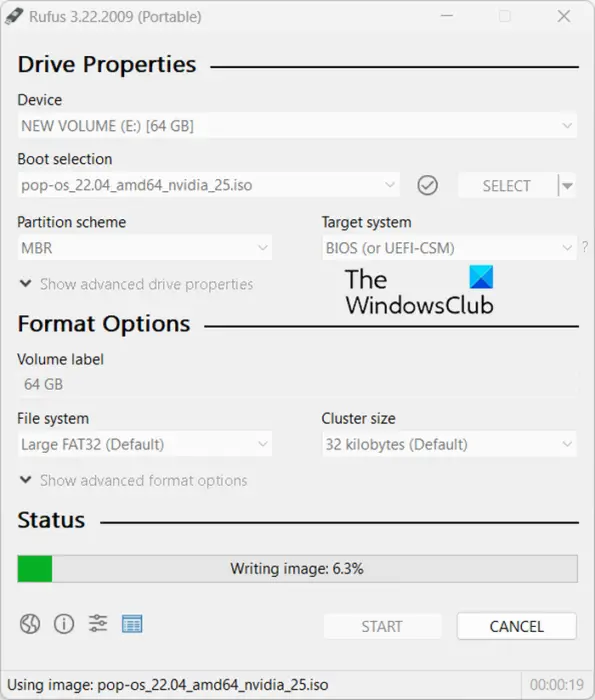
اب آپ کر سکتے ہیں Pop!_OS کے لیے ایک انسٹالیشن میڈیا بنائیں . اس کے لیے، 8 جی بی سے بڑی USB ڈرائیو کو جوڑیں اور روفس جیسا آئی ایس او برننگ پروگرام انسٹال کریں۔ پھر آپ اسے Pop!_OS کی ڈاؤن لوڈ کردہ ISO فائل کو اپنی USB فلیش ڈرائیو پر جلانے کے لیے استعمال کر سکتے ہیں۔ یہاں طریقہ ہے:
روفس کو ڈاؤن لوڈ اور انسٹال کرنے کے بعد، پروگرام شروع کریں اور ہدف USB ڈرائیو کو منتخب کریں۔ اگلا، Pop!_OS کی ISO فائل کو براؤز کرنے اور منتخب کرنے کے لیے SELECT بٹن کو دبائیں اور ISO فائل کو منتخب USB ڈرائیو پر برن کرنے کے لیے START بٹن دبائیں۔ اس کے بعد، آپ بنائی گئی بوٹ ایبل USB ڈرائیو کو ونڈوز پی سی میں داخل کر سکتے ہیں جہاں آپ OS انسٹال کرنا چاہتے ہیں۔ بس سیٹ اپ فائل چلائیں اور انسٹالیشن کو مکمل کرنے کے لیے اشارہ کردہ گائیڈ پر عمل کریں۔
4] ونڈوز پارٹیشن کو سکڑیں اور ایک Pop!_OS پارٹیشن بنائیں
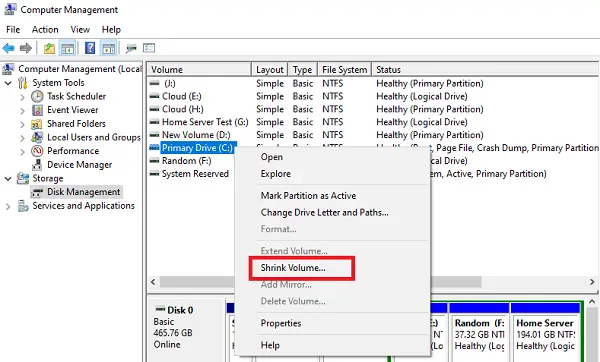
آپ کو ایک انفرادی VM پارٹیشن بنانے کی ضرورت ہے اور اس کے لیے آپ کو ونڈوز پارٹیشن کو سکڑنا ہوگا۔ ونڈوز پارٹیشن کو سکڑنے کے لیے آپ کو مندرجہ ذیل اقدامات کرنے کی ضرورت ہے۔
سب سے پہلے، ڈسک مینجمنٹ ایپ کھولیں، ونڈوز OS رکھنے والے پارٹیشن پر دائیں کلک کریں، اور منتخب کریں۔ حجم سکڑیں۔ اختیار اس کے بعد، Pop!_OS کی تنصیب کے لیے آپ کو مطلوبہ جگہ درج کریں اور پھر ایک نئی غیر مختص جگہ بنانے کے لیے Srink بٹن کو دبائیں جہاں ہم Pop!_OS انسٹال کریں گے۔
دیکھیں: Wubi Ubuntu انسٹالر کا استعمال کرتے ہوئے ونڈوز پر اوبنٹو انسٹال اور چلائیں۔ .
5] ایک پاپ بنائیں!_OS VM
اگلا، ہم اس پارٹیشن پر ایک Pop!_OS VM بنائیں گے جسے ہم نے Pop!_OS کے لیے بنایا ہے۔ آپ کر سکتے ہیں۔ VMware ورک سٹیشن پلیئر ڈاؤن لوڈ اور انسٹال کریں۔ اپنے کمپیوٹر پر اور اسے Pop!_OS VM بنانے کے لیے استعمال کریں۔
سب سے پہلے، آپ کو اپنے سسٹم پر VMware ڈاؤن لوڈ اور انسٹال کرنے اور پھر اسے لانچ کرنے کی ضرورت ہے۔ اب، فائل > نیو ورچوئل مشین آپشن کو دبائیں، کسٹم (ایڈوانسڈ) کا انتخاب کریں، اور نیکسٹ پر ٹیپ کریں۔ اس کے بعد، انسٹالر ڈسک ڈسک امیج فائل (iso) کا اختیار منتخب کریں اور پھر Pop!_OS ISO فائل کو براؤز اور درآمد کریں۔ اگلا، لینکس اور اوبنٹو 64 بٹ کا انتخاب کریں اور اگلا دبائیں۔ پھر، VM کو Pop OS کا نام دیں اور مقام کو اس پارٹیشن کے لیے سیٹ کریں جسے آپ نے مرحلہ (4) میں بنایا ہے۔ اب، اس کے مطابق اسکرین کے مراحل پر عمل کریں اور عمل کو مکمل کرنے کے لیے Finish بٹن پر ٹیپ کریں۔
6] Pop!_OS انسٹال کریں۔
اب آپ اوپر بنائے گئے Pop OS VM کو آن کر کے Pop!_OS انسٹال کر سکتے ہیں۔ پاپ OS انسٹال وزرڈ ظاہر ہوگا جہاں آپ اس عمل کو مکمل کرنے کے لیے اشارہ کردہ ہدایات پر عمل کر سکتے ہیں۔
ونڈوز 10 مائیکرو سافٹ سے آئی ایس او
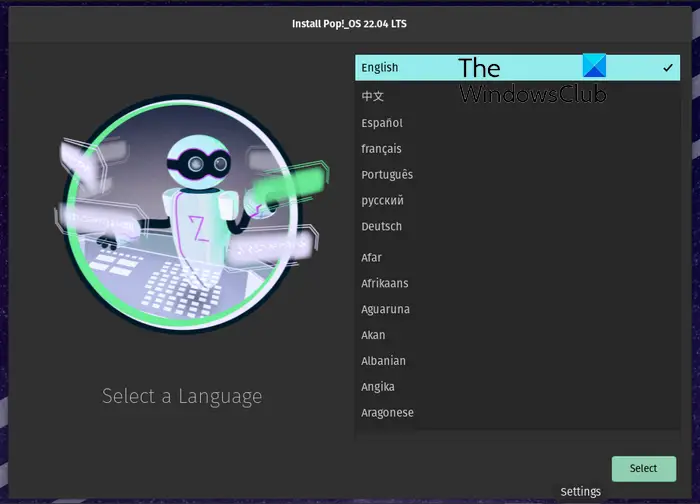
سب سے پہلے، آپ کو ایک زبان کا انتخاب کرنے کی ضرورت ہے اور پھر سلیکٹ بٹن دبائیں۔
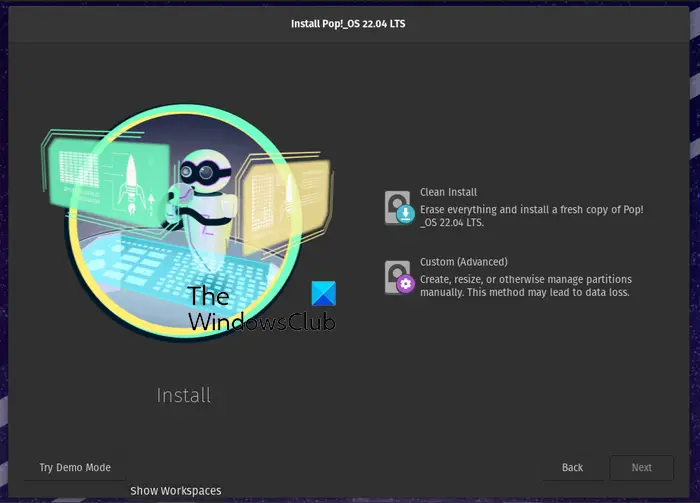
اگلے مرحلے میں، منتخب کریں۔ کلین انسٹال کریں۔ آپشن جو ہر چیز کو حذف کردے گا، اور ٹارگٹ ڈرائیو پر Pop!_OS کی ایک تازہ کاپی انسٹال کرے گا۔ اگر آپ OS کو دستی طور پر انسٹال کرنا چاہتے ہیں، تو آپ منتخب کر سکتے ہیں۔ حسب ضرورت (جدید) اختیار
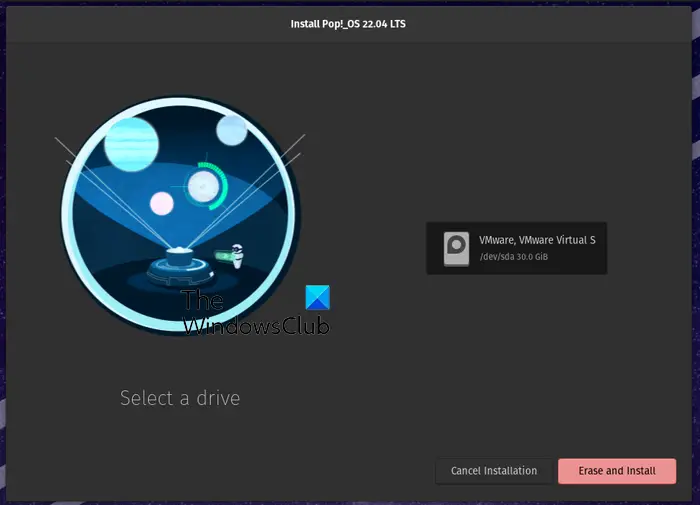
اب، VMware ڈرائیو کا انتخاب کریں اور پر ٹیپ کریں۔ مٹائیں اور انسٹال کریں۔ بٹن اور پھر، اپنا پورا نام اور صارف نام ترتیب دیں اور اگلا بٹن دبائیں۔
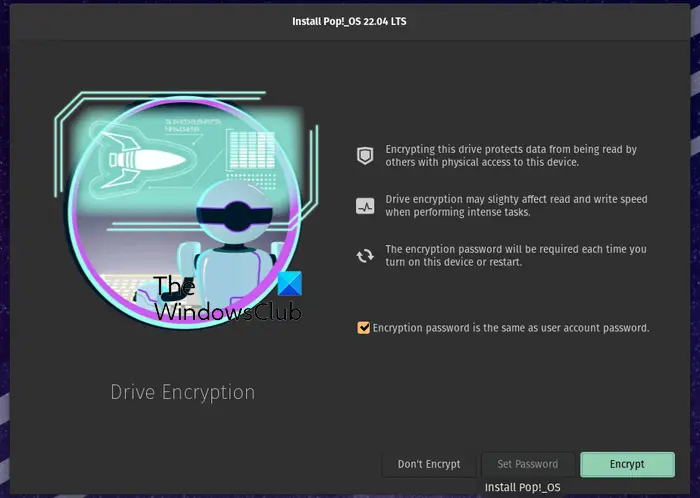
گرائمری مفت ورژن ڈاؤن لوڈ کریں
اگلا، اگر آپ سسٹم ڈرائیو کو انکرپٹ کرنا چاہتے ہیں، تو انکرپٹ آپشن کو منتخب کریں اور پاس ورڈ سیٹ کریں۔ اگر آپ انکرپشن استعمال نہیں کرنا چاہتے تو دبائیں خفیہ کاری نہ کریں۔ بٹن
یہ آپ کی ڈرائیو پر Pop!_OS انسٹال کرنا شروع کر دے گا۔ اس عمل میں کچھ وقت لگے گا، لہذا صبر کریں۔
انسٹالیشن مکمل ہونے کے بعد، اپنے کمپیوٹر کو دوبارہ شروع کریں اور پھر Pop!_OS استعمال کرنے کے لیے اپنے صارف اکاؤنٹ میں سائن ان کریں۔
پڑھیں: ونڈوز پر لینکس فائلوں کے لیے ونڈوز سب سسٹم تک کیسے رسائی حاصل کی جائے۔ ?
7] GRUB ترتیب دیں۔
جب آپ کے سسٹم پر ونڈوز کے ساتھ Pop!_OS انسٹال ہوتا ہے، تو آپ محسوس کر سکتے ہیں کہ آپ کا سسٹم Pop!_OS پر براہ راست بوٹ ہو جاتا ہے۔ لہذا، اس صورت میں، آپ کو GRUB (گرینڈ یونیفائیڈ بوٹ لوڈر) کو ترتیب دینے کی ضرورت ہے۔ یہ ایک بوٹ لوڈر ہے جو GNU پروجیکٹ سے دستیاب ہے۔ آپ کو اسے ونڈوز پارٹیشن کو پہچاننے کے قابل بنانے کے لیے ترتیب دینا چاہیے۔
GRUB کو اپ ڈیٹ کرنے کے لیے، آپ درج ذیل آسان کمانڈز استعمال کر سکتے ہیں:
sudo apt update sudo apt upgrade
اگلا، آپ کو OS-Prober ٹول انسٹال کرنے کی ضرورت ہے تاکہ GRUB کو ونڈوز پارٹیشن کو پہچاننے کے قابل بنایا جا سکے۔ ایسا کرنے کے لیے درج ذیل کمانڈ کا استعمال کریں:
sudo apt install os-prober sudo os-prober
آخر میں، آپ پاپ!_OS پر GRUB کو اپ ڈیٹ اور فعال کرنے کے لیے درج ذیل کمانڈ چلا سکتے ہیں:
sudo update-grub
تو، اس طرح آپ پاپ!_OS اور ونڈوز کو ڈوئل بوٹ کر سکتے ہیں۔
اب پڑھیں: ونڈوز ڈوئل بوٹ سیٹ اپ میں لینکس کو کیسے ان انسٹال کریں۔ ?















